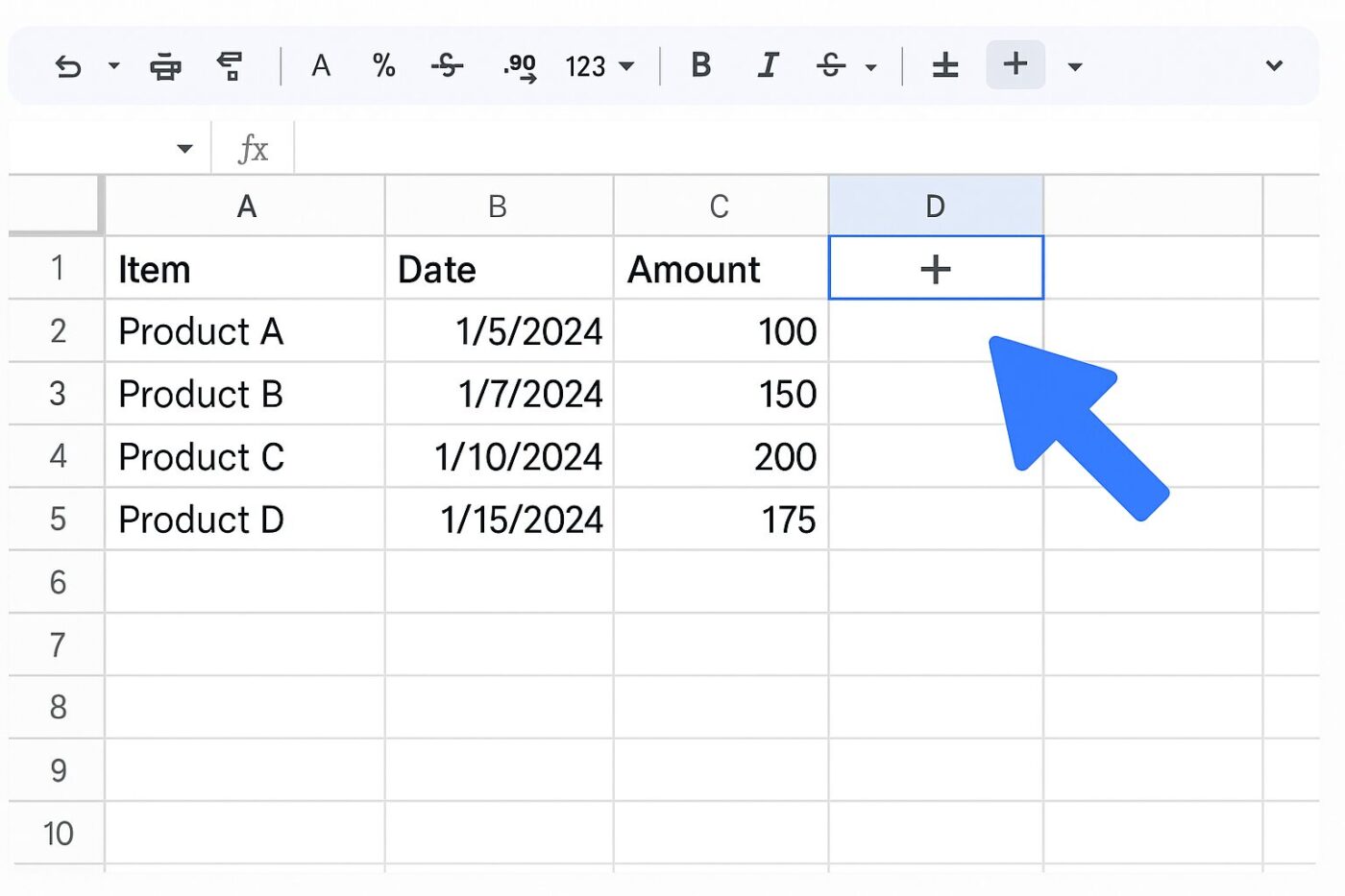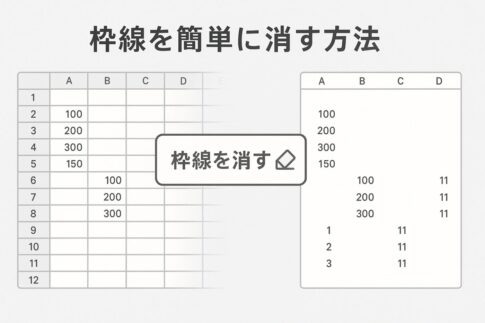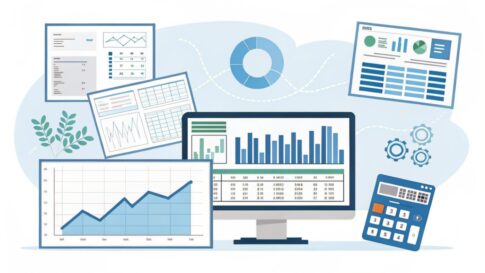スプレッドシートは、データ管理や分析に欠かせないツールですが、列の数が足りないと作業効率が大幅に低下してしまいます。
特に、プロジェクトの進行や情報整理において、柔軟に列を増やすことは非常に重要です。
この記事では、「スプレッドシートの列を簡単に増やす方法」とその活用法を詳しく解説します。
短時間でできる方法や、実際の活用シーンを紹介することで、あなたの業務がどれほどスムーズになるかをお伝えします。
列を増やす必要性
スプレッドシートは、現代のビジネス環境において欠かせないツールとなっています。
データの整理、分析、共有が簡単にできるため、多くの組織や個人が利用しています。
しかし、スプレッドシートを効果的に活用するためには、データの量や種類に応じて柔軟に列を増やすことが重要です。
列を増やすことで、より多くの情報を一つのシートにまとめることができ、データの管理が一層容易になります。
例えば、プロジェクトの進行管理をスプレッドシートで行う場合、各タスクの詳細情報を列として追加することで、進捗状況や担当者の管理がスムーズになります。
また、売上データや顧客情報の分析を行う際にも、列を増やすことでより細かい分析が可能となります。
列を増やすことにより、データの視覚化やフィルタリングが容易になり、業務の効率化が図れます。
さらに、列を増やすことのもう一つの利点は、データの相互関係を明確にする点です。
異なるデータセットを同じシートにまとめることで、データ間の関連性を視覚的に確認することができます。
これにより、より的確な意思決定が可能となり、ビジネスの成功に繋がります。
スプレッドシートの列を増やすことは、単なるデータの追加にとどまらず、業務全体の効率化と精度向上に大きく寄与します。
スプレッドシートでの列の増やし方
スプレッドシートで列を増やす方法は非常に簡単です。
まず、GoogleスプレッドシートやExcelなどのツールを使用している場合、必要な列数を追加する手順はほとんど共通しています。
具体的な手順は以下の通りです。
Googleスプレッドシートの場合、列を追加したい場所を右クリックし、メニューから「挿入」→「列を右に挿入」または「列を左に挿入」を選択します。
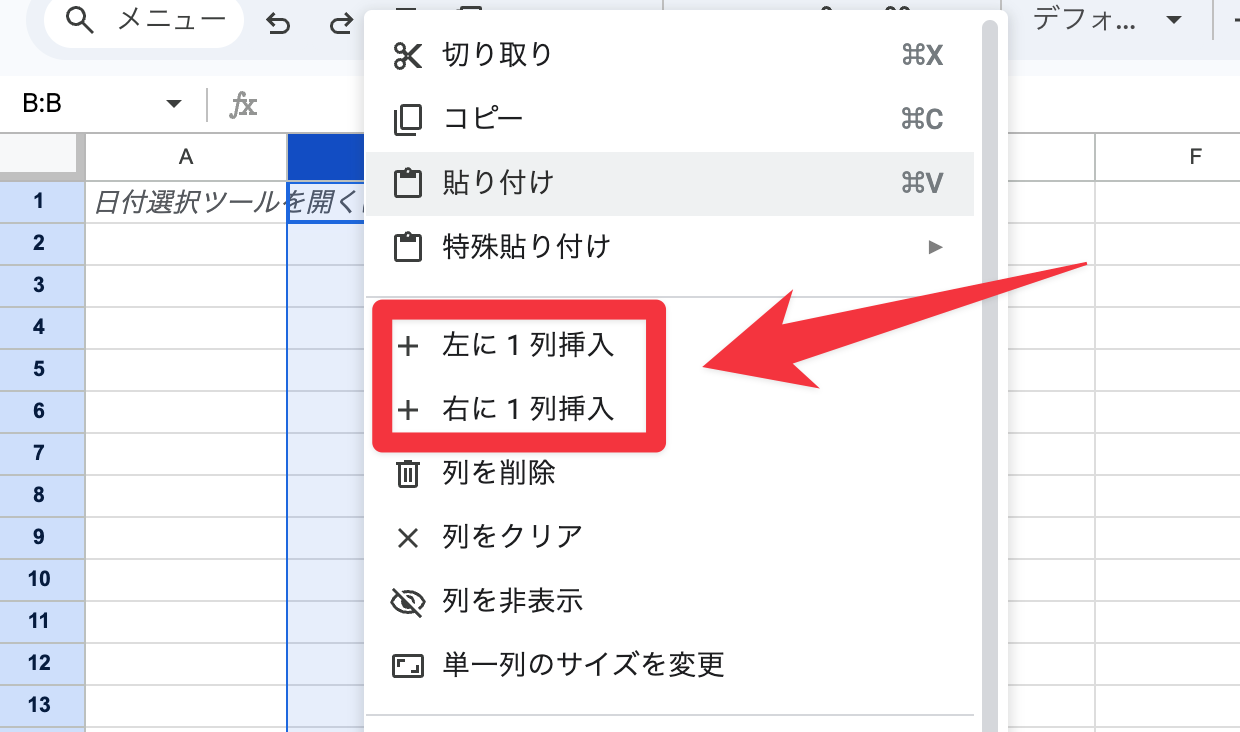
この方法で、必要なだけの列を迅速に追加することができます。
また、Excelの場合も同様に、列を追加したい場所を選択し、右クリックメニューから「挿入」を選びます。
その後、「列全体」を選択することで、指定した場所に新しい列が追加されます。
さらに、複数の列を一度に追加したい場合は、挿入したい列数分の列を事前に選択してから挿入操作を行うと、一度に複数の列を追加することができます。
この方法を活用することで、データの拡張や修正がスムーズになり、効率的に作業を進めることができます。
スプレッドシートの基本的な操作をマスターすることで、データ管理の柔軟性が大幅に向上します。
ショートカットキーを使った列の追加
スプレッドシートでの効率的な作業を実現するためには、ショートカットキーの活用が欠かせません。
ショートカットキーを使うことで、マウス操作を減らし、より迅速に作業を進めることができます。
特に、頻繁に列を追加する必要がある場合には、ショートカットキーを覚えておくと非常に便利です。
Googleスプレッドシートの場合、列を追加するためのショートカットキーは以下の通りです。
Windowsの場合
- 列を左に挿入:Ctrl+Alt+=(列を選択している場合)、Google Chrome: Alt+I、C、C、その他のブラウザ: Alt+Shift+I、C、C
- 列を右に挿入:Google Chrome: Alt+I、C、O、その他のブラウザ: Alt+Shift+I、C、O
Macの場合
- 列を左に挿入:⌘+Option+=(列を選択している場合)、Ctrl+Option+I、C、C
- 列を右に挿入:Ctrl+Option+I、C、O
このショートカットキーを使うことで、選択した列の左右に新しい列が追加できます。
さらに、カスタマイズ可能なショートカットキーを活用することで、自分の作業スタイルに合わせた操作が可能になります。
Googleスプレッドシートでは、ショートカットキーのカスタマイズ機能が提供されているため、自分が最も使いやすいキーの組み合わせを設定することができます。
これにより、作業のスピードと精度が向上し、より効率的なデータ管理が実現します。
列を増やす際の注意点
列を増やす際には、いくつかの注意点を考慮する必要があります。
まず、データの整合性を保つことが重要です。
新しい列を追加することで、既存のデータとの整合性が失われる可能性があります。
そのため、新しい列に入力するデータの形式や内容を事前に確認し、一貫性を保つようにしましょう。
また、過剰な列の追加はスプレッドシートのパフォーマンスに悪影響を与えることがあります。
特に、大量のデータを扱う場合、列が増えることで処理速度が遅くなることがあります。
そのため、必要最低限の列を追加するよう心掛け、不要な列は削除するか、別のシートに移動するなどの工夫が必要です。
さらに、列の追加に伴う権限設定にも注意が必要です。
複数のユーザーが同時にスプレッドシートを編集する場合、新しい列に対する編集権限を適切に設定することが重要です。
これにより、不必要なデータの変更や削除を防ぎ、データの整合性と信頼性を保つことができます。
列の整理と管理
スプレッドシートの列を増やすだけでなく、増やした列を適切に整理・管理することも重要です。
まず、列の見出しを適切に設定し、データの内容が一目で分かるようにすることが大切です。
見出しを明確にすることで、スプレッドシートを共有する際にも他のユーザーがデータを理解しやすくなります。
次に、列の順序を適切に整理することも重要です。
データの重要度や関連性に基づいて列の順序を並べ替えることで、必要な情報を迅速に見つけることができます。
また、フィルタ機能や並べ替え機能を活用することで、特定の条件に基づいてデータを整理・表示することができます。
これにより、データの分析やレポート作成が効率的に行えるようになります。
さらに、定期的にスプレッドシートを見直し、不要な列を削除することも重要です。
データが増えるにつれて、使わなくなった列や重複する列が発生することがあります。
これらの列を定期的に整理・削除することで、スプレッドシートのパフォーマンスを維持し、データ管理の効率を高めることができます。
まとめと今後の活用方法
スプレッドシートの列を増やす方法とその活用法について詳しく解説してきました。
列を増やすことで、データの管理や分析がより効率的になるだけでなく、業務全体の生産性向上にも繋がります。
短時間で列を追加する方法やショートカットキーの活用法を学ぶことで、日常の業務を一層スムーズに進めることができるでしょう。
また、列を増やす際の注意点や、増やした列を適切に整理・管理する方法についても触れました。
これらのポイントを押さえることで、スプレッドシートのパフォーマンスを維持しつつ、データの整合性と信頼性を保つことができます。
今後、スプレッドシートをさらに活用するためには、これらの基本的な操作と管理方法をマスターすることが不可欠です。
最後に、スプレッドシートの活用法は無限に広がっています。
データの可視化や分析、レポート作成、プロジェクト管理など、様々なシーンでスプレッドシートを活用することで、業務の効率化と生産性向上を実現することができます。今
後も新しい機能やツールを積極的に取り入れ、スプレッドシートを最大限に活用ください。
それでは。